티스토리 뷰
어제는 VPC에 대해서 배운 뒤 사용자 생성 후 사용자에 해당하는 키 2개를 이용해서 AWS CLI, terraform을 이용해 코드를 이용한
조작을 해봤다.
- /home : 사용자들의 디폴트 홈 디렉토리들
- /root: 관리자
- /usr/bin
- /usr/sbin
- /dev/
IDE -> E - IDE(P-ATA) -> S-ATA -> SCSI
오늘은 하드디스크에 대해서 배워볼 것이다.
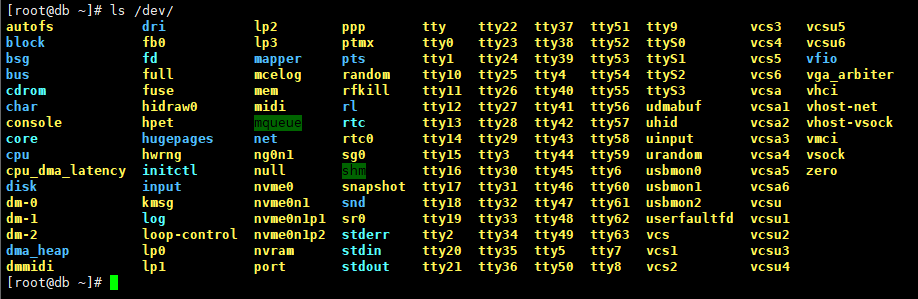
IDE
물리장치의 연결(4개까지)
/dev/hda
/dev/hdb
/dev/hdc
/dev/hdd
/dev/hda를 논리 파티션으로 나누면
hda1, hda2로 나뉘어진다.
S-ATA
/dev/sda
SCSI
/dev/sdb
/dev/sdc
/dev/sdd
가상화
/dev/xvda
/dev/xvdb
/dev/xvdc
/dev/xvdd
SSD nvme
/dev/nvme0
/dev/nvme0n1
/dev/nvme0n1p1
/dev/nvme0n1p2
장치는 파일로 구현되었지만, 파일이 아니므로 원래 용량이 있는 자리에 메이저 마이너 넘버가 있다.
메이저 넘버는 장치의 종류 마이너 넘버는 장치에 순번을 나타낸다.
vm에, 설정에서 IDE 1개와 SCSI 3개를 만들어보자

그 후 확인해 보면 hda로 나올 줄 알았으나 sd*에 합류되어 생성된 모습이다.
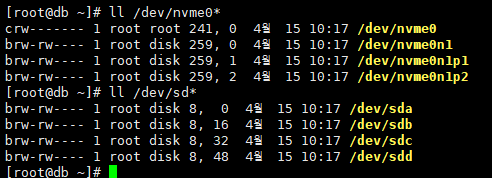
Major 8번 <- SCSI, S-ATA일 수 있음
8, 0 물리적인 첫 번째 SCSI 또는 S-ATA 장치입을 나타낸다
8, 1 물리적인 첫 번째 장치의 첫 번째 파티션
8, 2 물리적인 두 번째 장치
8, 16 물리적인 첫 번째 장치의 첫 번째 파티션
8, 17 물리적인 두 번째 장치의 첫 번째 파티션
8, 18 물리적인 두 번째 장치의 두 번째 파티션
HDD를 추가하여 사용하는 순서
windows
1. HDD 파티션 작업 diskpart (CLI)
파일, 명령어의 이름은 8자를 초과하지 말고 확장자는 3자 미만으로
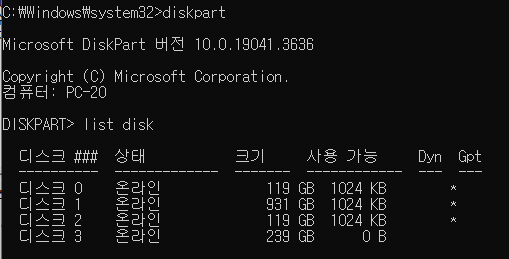
2. 윈도우 우클릭 후 디스크 관리 진입해서 사용(GUI)

볼륨 축소 32G


드라이브명 할당 후 포맷
assign letter=g
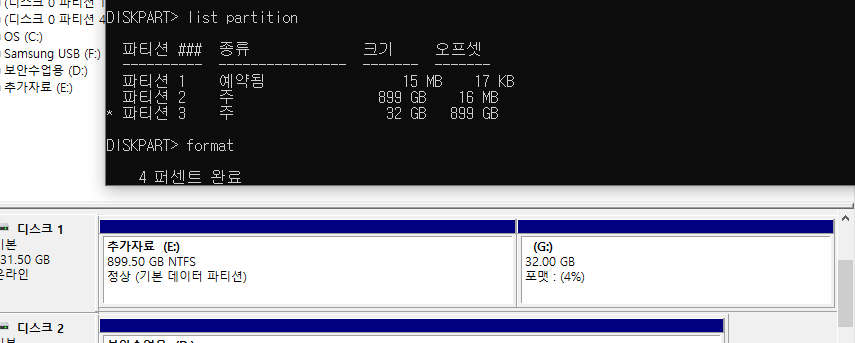
linux
용어만 다르지, 과정은 유사함
1. 하드디스크 파티션 fdisk
2. 파일시스템 생성(포멧) mkfs
3. 마운트 mount
fdisk -l 해당 디바이스의 파티션 정보

fdisk: 파티션 정보 확인, 파티션 작업

fdisk 명령어 help

파티션을 primary 파티션으로 추가한 뒤 출력 시 파티션이 추가된 것으로 나온다.
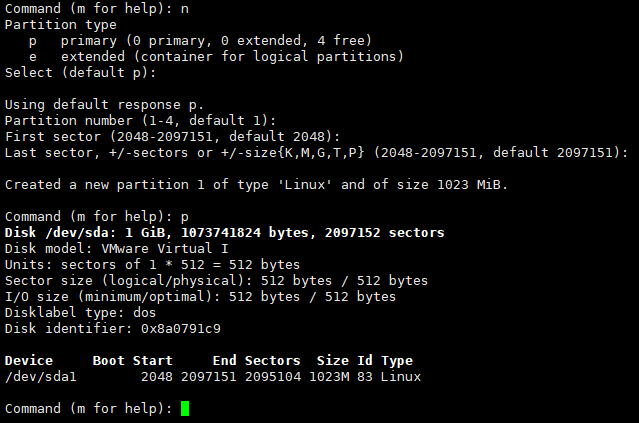
하지만 이것은 트랜잭션같이 commit을 누르지 않으면 실행이 되지 않고 대기 중인 것이다.
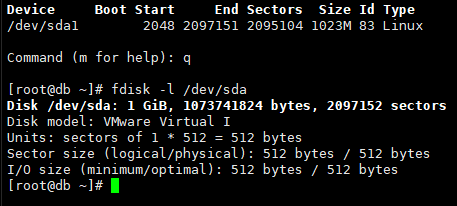
이렇게 작업 후 vi 편집기를 사용하듯 wq 혹은 w를 눌러야 실제 실행이 된다.
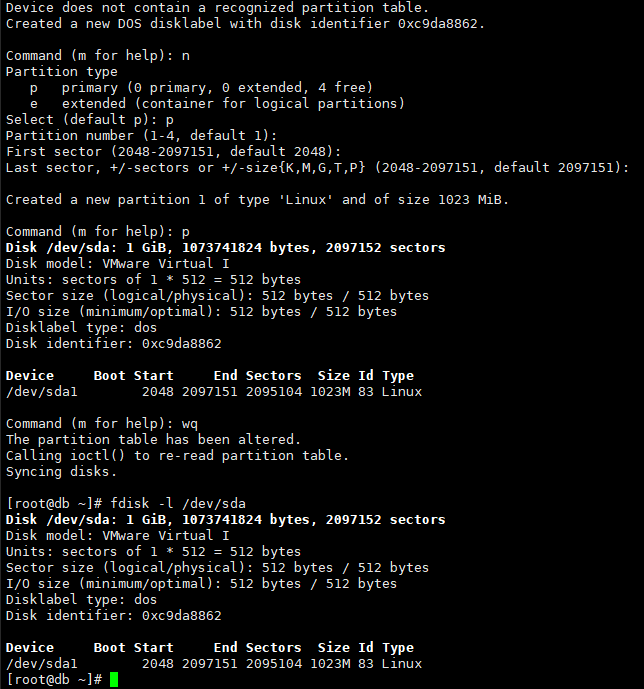
ext2, 3, 4, 5, xfs등으로 포멧
mkfs 명령어
-파티션을 포멧(파일시스템 생성[적용])
mkfs -t 파일시스템 종류 디바이스 이름
mkfs.파일시스템 디바이스 이름

멤버접근 연산자를 사용하듯 .을 사용할 수 있다.
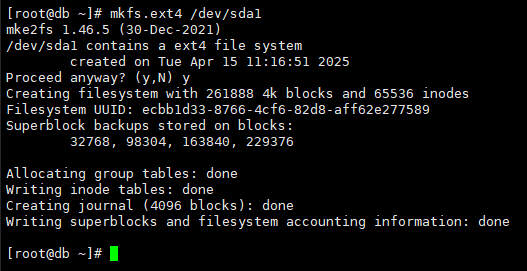
포메팅을 xfs로 해주자

마운트 명령어
mount: 파티션을 특정 디렉토리에 연결하는 작업
mount -t 파일시스템 -o 옵션 디바이스명 마운트 포인트(디렉토리)
option:
ro:
rw:
exec:
....
defaults:(6개)
/dev/sda1 -> /mnt/new로 마운트 해보자
blkid(block id) 명령어 사용으로 디스크 장치의 레이블을 출력해 주자

디렉토리 생성 후 마운트를 해준 뒤 임의에 tar 파일을 만들어서 root의 용량이 사용되지 않고
마운트 된 /dev/sda1 용량을 사용하는 것을 확인할 수 있다.

마운트는 자신이 내부에 있을 시 할 수 없다.

마운트를 풀면 해당 디렉토리는 마운트 전의 상태로 돌아온다.
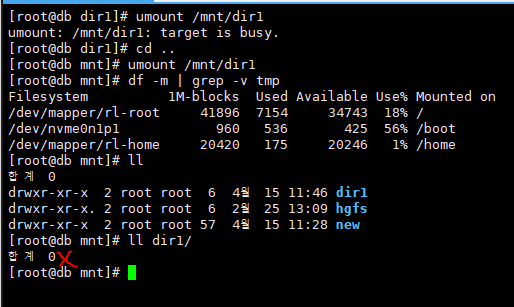
한 개의 장치에 두 번 마운트하는 것이 가능하다

이 경우 앝은 복사의 개념처럼 같은 객체에 두 참조가 일어난 것과 같다.
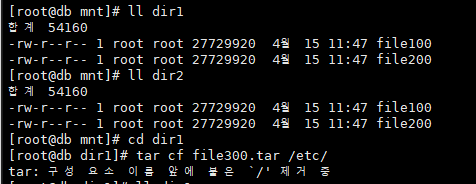
사이드 이펙트가 확실히 잘 보인다.

물론 잠시 마운트 한 것이므로 재부팅 시 사라진다.
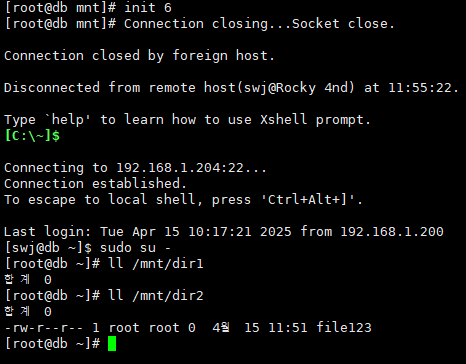
재부팅 시에도 남기고 싶다면 /etc/fstab파일에 추가해 주면 된다.
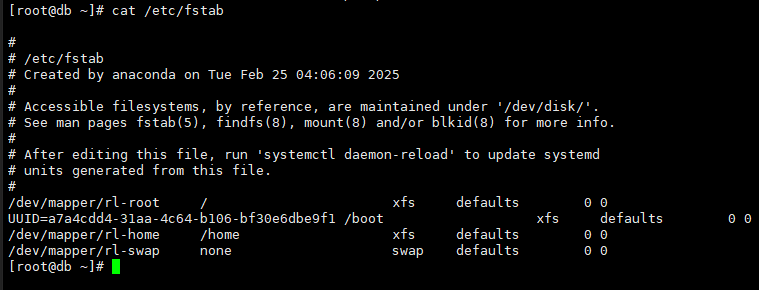
양식은 다음과 같다.

이대로 실행시켜 보자

재부팅 시 마운트된 것을 볼 수 있다.
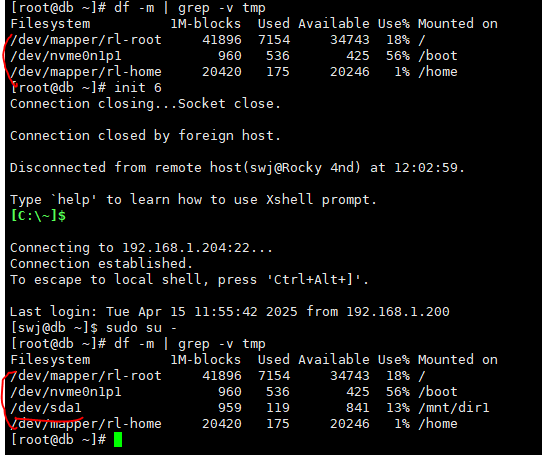
AWS
AWS 상의 볼륨을 알아보자
기본적인 볼륨으로는 인스턴스가 생성될 때마다 볼륨이 할당된다.

정해진 볼륨만큼 할당된 것이 보인다.
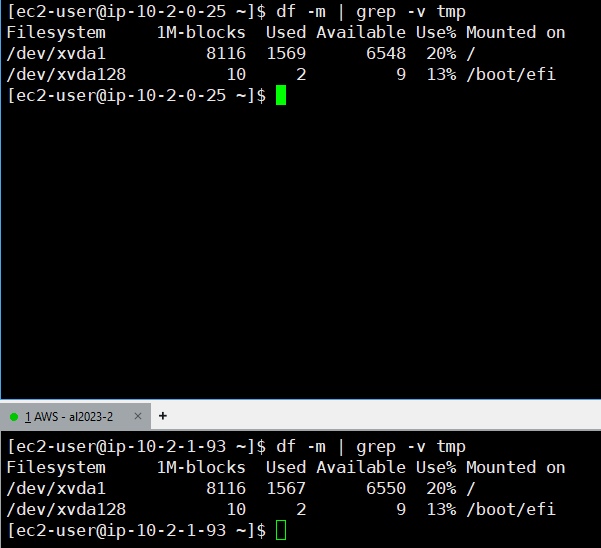
따로 볼륨을 만들고 마운트 시키는 방식이 가능하다.
마운트의 조건은 VPC안에 같은 sz안에 있는 볼륨만 마운트가 가능한 것으로 보인다.
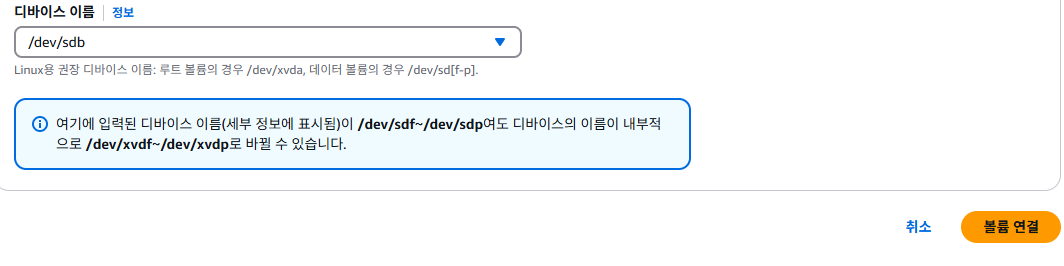
확인 시 이렇게 설정이 되어있다.
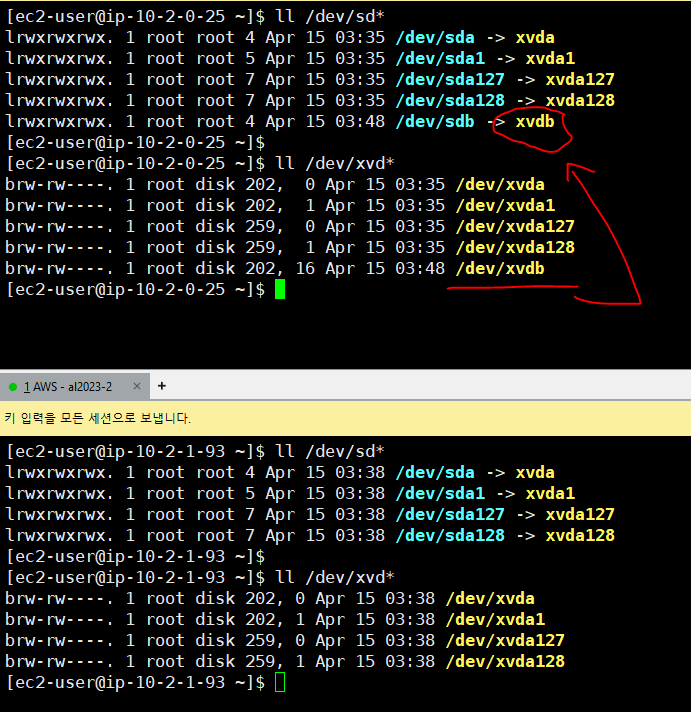
이제 파티션 생성을 해주고
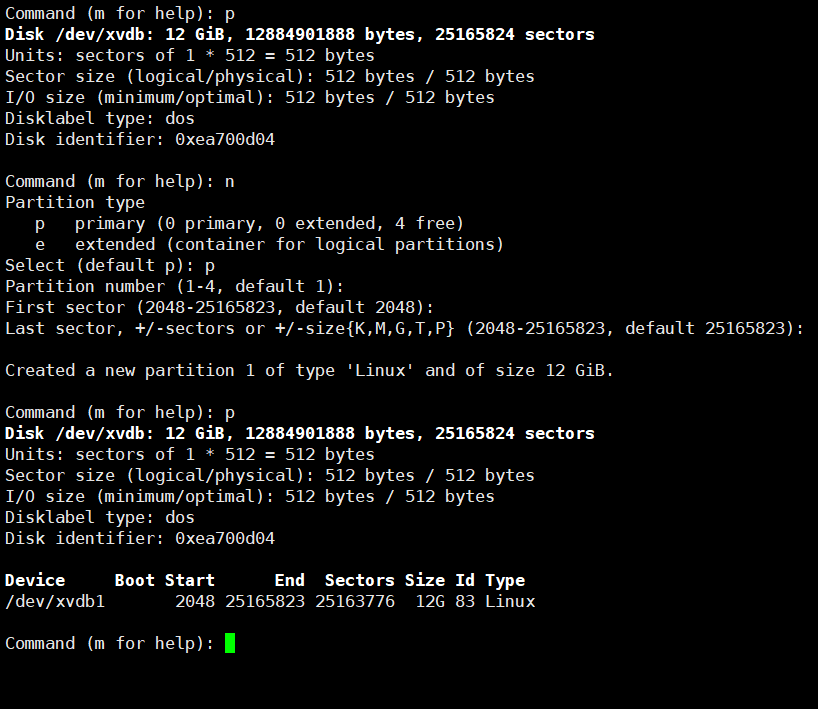
확인해 준 뒤
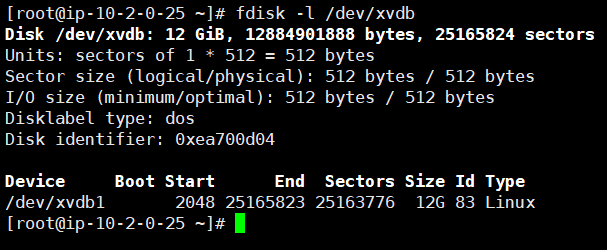
마운트가 잘 된 것 같다.

이제 phpinfo파일을 만든 뒤 이 인스턴스를 삭제 후 다른 인스턴스에 마운트 해보자

잘 되는 것 같다.

시작 템플릿
인스턴스 구성을 만들어 두고 재사용, 공유, 시작할 수 있게 해주는 설정이다.
초기 설정을 만들어 두면 인스턴스 유형, AMI, 키 페어, 네트워크 설정, 고급 설정 등 인스턴스 생성 시
매번 설정하던 영역을 초기설정으로 해놓을 수 있다.
그 후 NAT gateway를 만들어서 private도 mariadb 같은 파일을 설치
많이 한 그 과정을 해주자
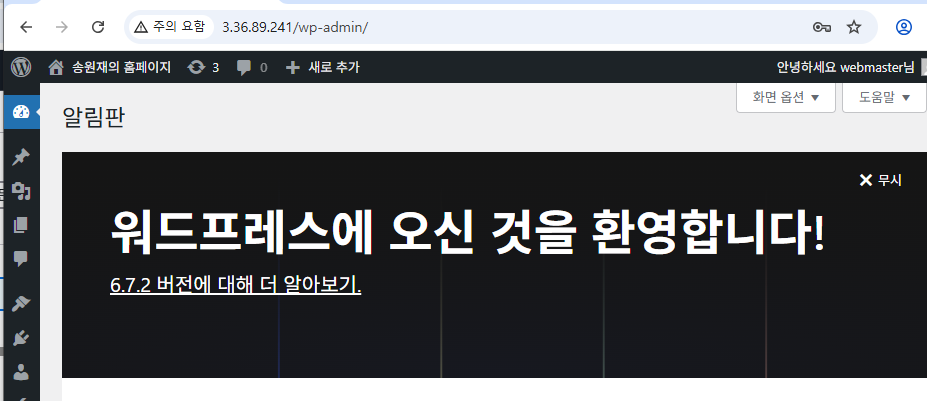
매번 이 과정을 하기에는 너무 불편할 것이다.
이 결과를 이미지로 만들어서 나만의 이미지로 만들어서 필요할 때마다 사용할 수 있게 설정해 보자
인스턴스 우클릭 -> 이미지 생성을 눌러서 형식을 맞추어서 이미지 생성을 하면 3~5분 후 완성될 것이다.
그 이미지를 사용해서 시작 템플릿을 만들어주면 생성과 동시에 이 과정이 완성된 상태로 유지될 것이다.
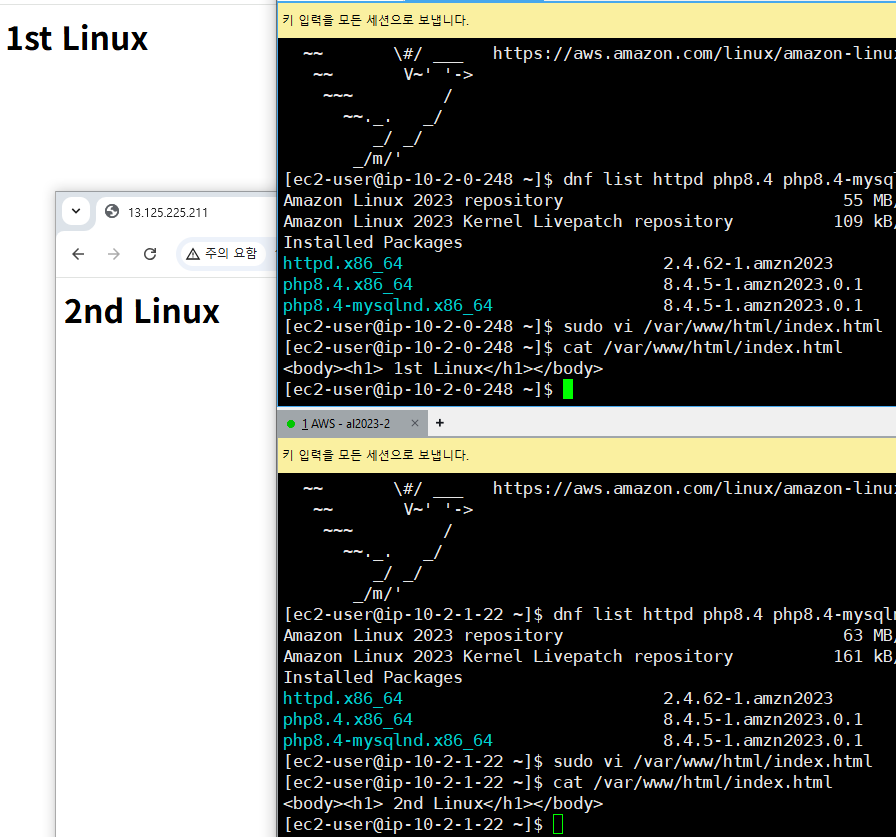
Amazon Virtual Private Cloud
VPN(Virtual Private Network)
암호화 기술을 사용해서 PN을 구축한 시스템
VPC(Virtual Private Cloud)
AWS 클라우드에서 논리적으로 격리된 네트워크 공간을 할당하여 가상 네트워크에서 리소스를 이용할 수 있는 서비스
디폴트 라우터의 내부라고 생각하면 간단할 것 같다.
aws에서는 서브넷 당 5개가 예약되어 있다.
x.x.x.0(각 서브넷의 네트워크 ID일 시)
x.x.x.1 VPC 게이트웨이
x.x.x.2 예약(미사용)
x.x.x.3 dns
x.x.x.255(각 서브넷의 broadcast address일 시)
'클라우드 국비 과정 > AWS' 카테고리의 다른 글
| AWS 6일차_2025_04_21 (0) | 2025.04.21 |
|---|---|
| AWS 5일차_2025_04_18 (0) | 2025.04.18 |
| AWS 4일차_2025_04_17 (0) | 2025.04.17 |
| AWS 3일차_2025_04_16 (1) | 2025.04.16 |
| AWS 1일차_2025_04_14 (0) | 2025.04.14 |
- Total
- Today
- Yesterday
- WAN
- 서브네팅
- 방화벽
- 호스트변수
- getsebool
- mariaDB
- OSI
- JOIN
- Lan
- GROUP BY
- 추가변수
- permission
- dns
- WordPress
- 앤서블
- 프로토콜
- OSI 7계층
- zon
- named.conf
- 캐싱네임서버
- IP
- ansible
- tar
- Database
- destination /etc not writable
- TCP
- 그룹변수
- 플레이변수
- DBMS
- CCNA 1년 도전기
| 일 | 월 | 화 | 수 | 목 | 금 | 토 |
|---|---|---|---|---|---|---|
| 1 | 2 | 3 | 4 | 5 | 6 | 7 |
| 8 | 9 | 10 | 11 | 12 | 13 | 14 |
| 15 | 16 | 17 | 18 | 19 | 20 | 21 |
| 22 | 23 | 24 | 25 | 26 | 27 | 28 |
| 29 | 30 |
